发布时间:2024-02-27 21:41:12来源:JQDEMO.COM
使用Vscode的时候,很多小伙伴不知道怎么打开双列布局,那么下面小编就给大家带来Vscode打开双列布局教程,有需要的小伙伴不要错过哦。
Vscode怎么打开双列布局?Vscode打开双列布局教程
1、首先打开Vscode,进入编辑窗口。

2、然后打开一个代码文件,比如:MyForm.cs。

3、依次点击上方“查看”菜单中“编辑器布局”项。

4、接着在子菜单中,点击“双列布局”选项。

5、最后返回编辑区,即可成功地打开双列布局。

以上这篇文章就是Vscode打开双列布局教程的全部内容,更多精彩教程请关注JQ下载站!

Vscode如何添加扩展插件

Vscode如何添加Maude条目
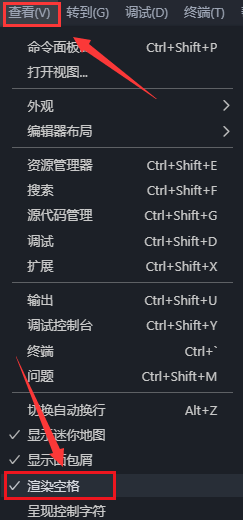
Vscode如何关闭编辑器参考线
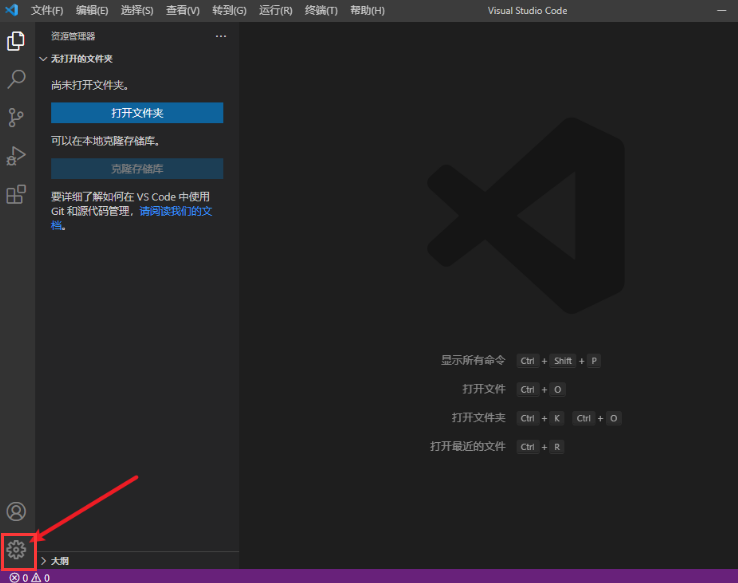
Vscode如何设置账号同步

VSCode在哪关闭it环境
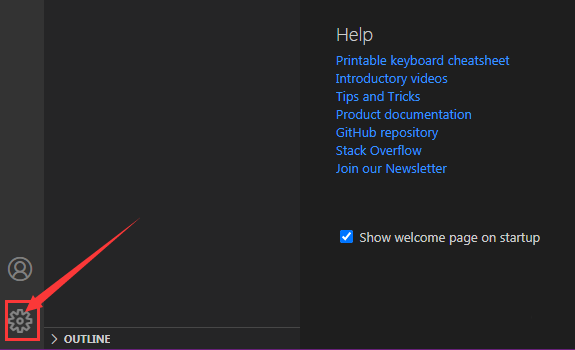
Vscode如何打开折叠缩进线

Vscode怎么转换markdown文件格式
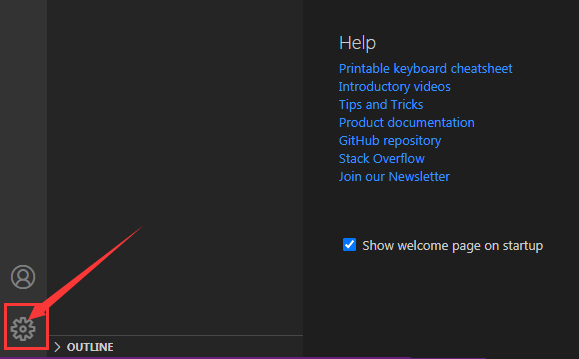
Vscode怎么打开自然语言搜索
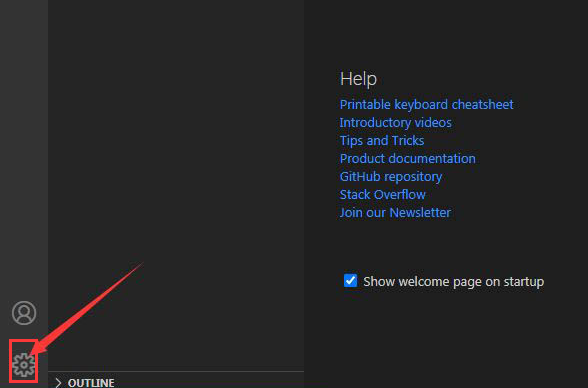
Vscode怎么字母排序

Vscode在哪开启智能提交

VSCode在哪关闭自定义图示符功能

VSCode如何关闭启动铃声

VSCode如何关闭peek视图自动开启

Vscode如何设置持久会话

Vscode如何设置环境变化指示灯

Vscode怎么安装DotENV扩展组件
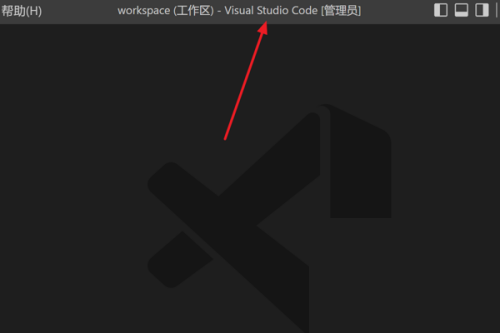
Vscode怎么设置屏幕滚动速度

Vscode怎么快速扩大选区

Vscode怎么向上复制一行
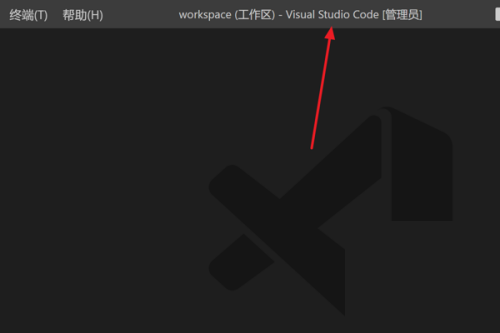
Vscode怎么向下复制一行

真实吃鸡世界
97.70MB | 枪战射击

死囚牢房
390MB | 挂机养成

弹跳球打击
41.43MB | 枪战射击

死亡威胁僵尸战争无限金币版
110.00MB | 枪战射击

空投冲冲冲
92MB | 休闲益智

创造沙盒模拟器
152.88MB | 挂机养成

折叠动物卡纸(Folding Fun)
24MB | 休闲益智

原力大师魔指3D(MagicHands)
92.46MB | 休闲益智

熊大的午夜后宫
56MB | 动作格斗

火线精英下载游戏
1.70G | 枪战射击

三十六计手游
558.7M | 模拟塔防

新三国争霸手游
64.0M | 模拟塔防

甜瓜游乐场2内置作弊菜单版
未知 | 休闲益智

滑雪大冒险2内购版
未知 | 休闲益智

combat master手游
882.3M | 枪战射击

血色虫灾
112.63MB | 动作格斗

2023-04-18
华为mate50pro怎么设置口罩解锁 设置口罩解锁方法介绍
美柚记录饮食在哪设置 设置记录饮食方法分享
GPT4是什么 GPT4详细功能介绍
网易云音乐怎么开启免费听歌模式 开启免费听歌模式教程介绍
苹果14plus主副卡如何设置 主副卡设置方法介绍
百度文库怎么使用文库豆 使用文库豆方法介绍
交管12123个人信息清单在哪看 个人信息清单查看方法介绍
AcFun怎么开启自动回复消息 开启自动回复消息方法介绍
乐播投屏动态码率在哪设置 动态码率设置方法介绍